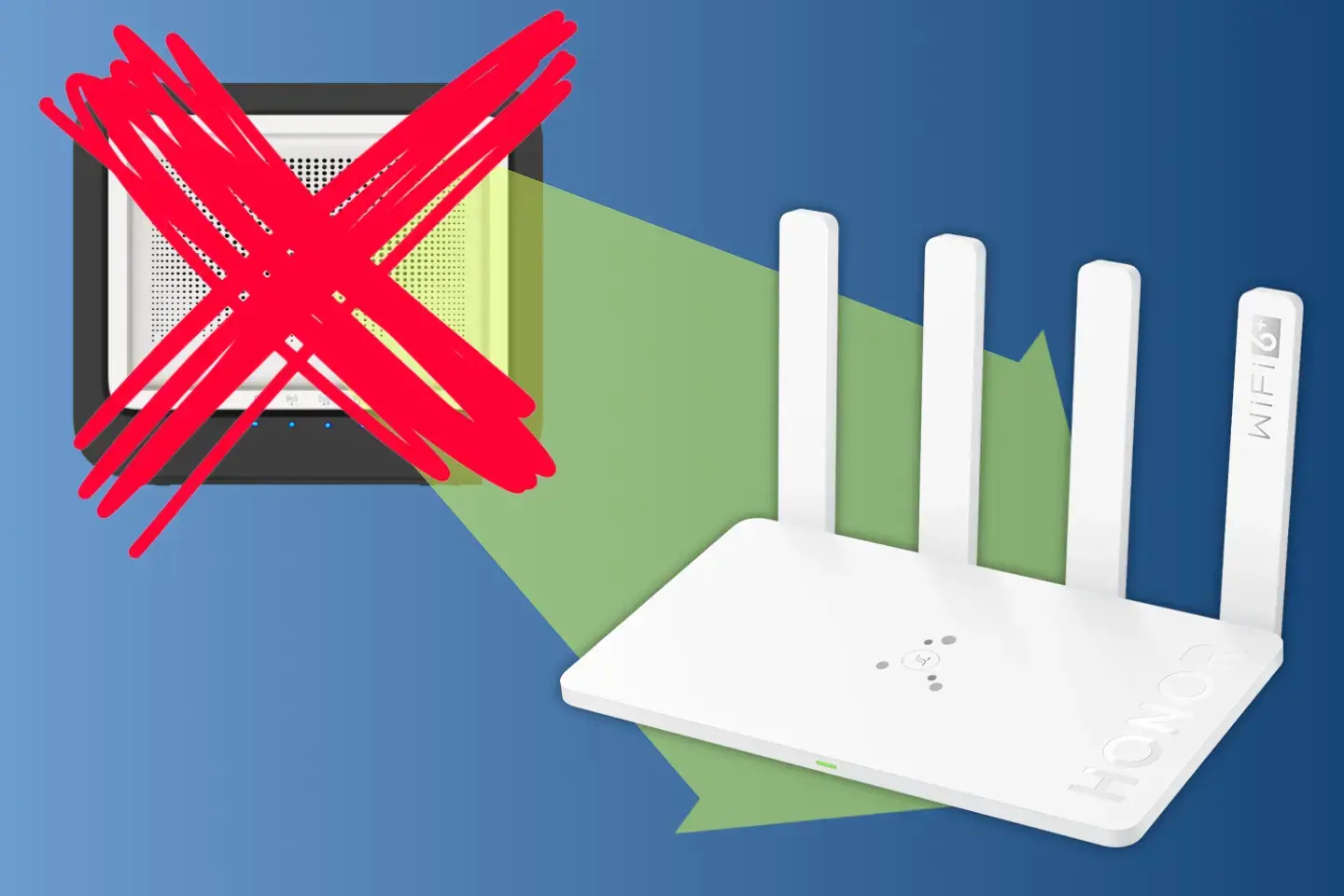
Vamos a ver 3 formas de deshacerte de los equipos que instala tu operadora para sustituirlos por tu propio ONT y router wifi, lo que te permitirá tener mucho más control sobre lo que pasa en tu red.
- 1 Por qué cambiar el router de la operadora
- 2 Componentes del router de la operadora
- 3 Formas de poner tu router neutro
Por qué cambiar el router de la operadora
Los equipos que facilitan las operadoras no destacan especialmente por su calidad. En general son dispositivos de bajo coste con funcionalidad bastante limitada, cobertura wifi deficiente y no es raro que presenten bugs en el firmware que los hacen poco fiables en cuanto la red crece y tienen que mover el tráfico de decenas de dispositivos. Estas son algunas de las razones por la que muchos usuarios deciden cambiar el router proporcionado por su operadora, sustituyéndolo por un equipo propio que puedan configurar a medida de sus necesidades.
Vamos a ver las diferentes formas de hacerlo y qué ventajas e inconvenientes tiene cada una. Pero antes, déjame que te explique brevemente qué hay dentro del router de la operadora, ya que te será muy útil para completar esta aventura con mayor garantía de éxito.
Componentes del router de la operadora
Llamamos genéricamente router al equipo que nos entrega el operador, pero en su interior hay mucho más que eso. Sabiendo qué elementos lo componen podremos entender qué parte nos interesa reemplazar.
Las operadoras realizan dos tipos de instalaciones de equipos de cliente:
- La primera es con un ONT (módem que convierte la luz de la fibra en electricidad) independiente al que se conecta el router.
- La segunda con un equipo todo en uno, que integra bajo la misma carcasa el ONT y el router. Este es el caso del router HGU Smart Wifi de Movistar o el Livebox de Orange.
Para que te hagas una idea, un router todo en uno contienen estos 4 elementos en su interior:
- El ONT (o módem de cable en redes HFC como la de la antigua Ono) que transforma la señal óptica en ethernet.
- El router propiamente dicho, con su funcionalidad DHCP para asignar las IP y servidores DNS a los dispositivos que se conecten, además de aplicar las reglas del firewall, QoS y otras funcionalidades.
- Un switch para conectar físicamente varios equipos por cable.
- Un punto de acceso wifi para conectar los equipos inalámbricamente.
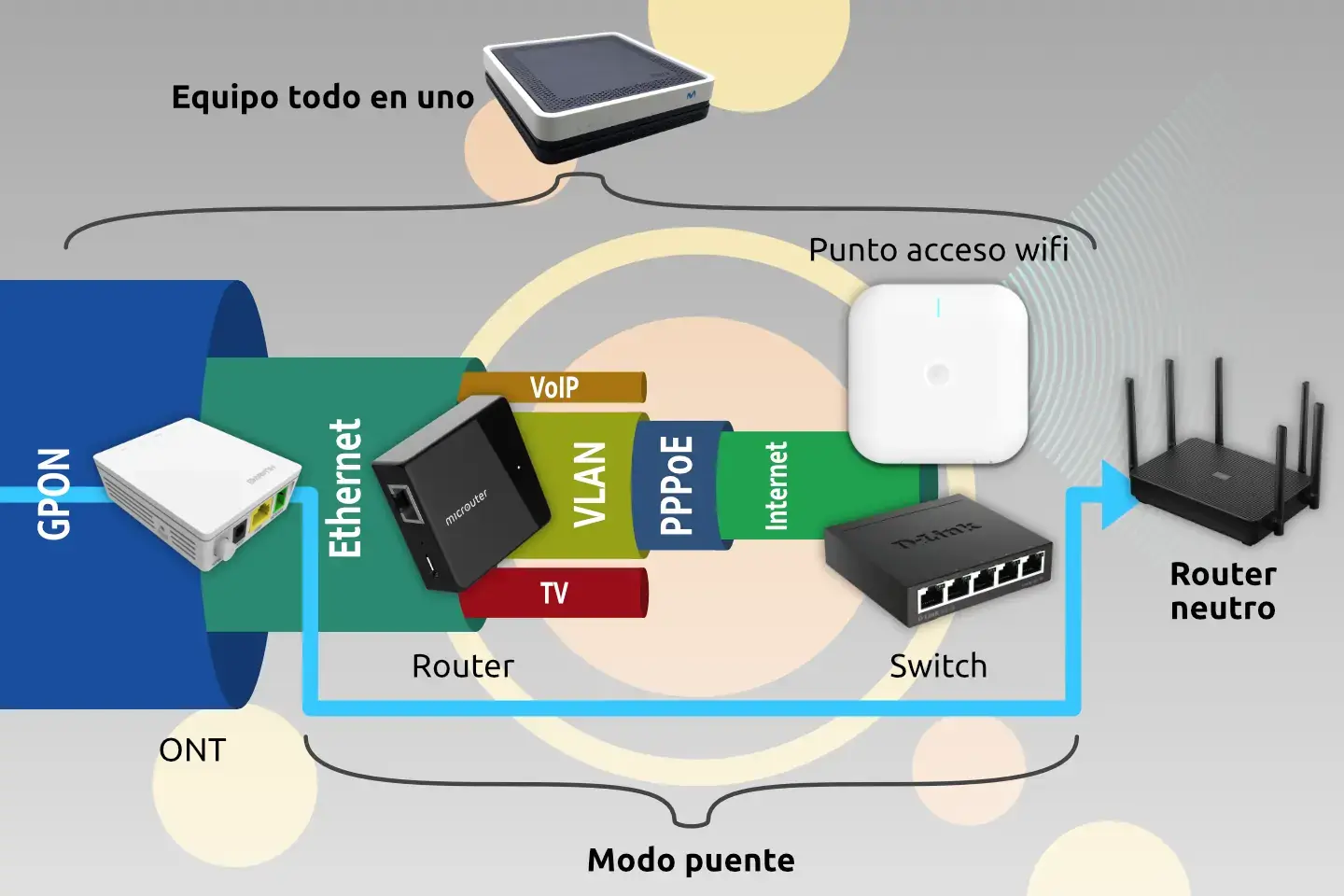
Puesto que el router neutro es capaz de realizar las tres últimas funcionalidades, lo ideal es suprimirlas en los equipos de la operadora para que el nuevo router se encargue de ellas.
Formas de poner tu router neutro
Vamos a ver tres maneras de quitar del medio los equipos de la operadora. Así podrás elegir la que mejor se adapta a tu situación.
| Si tienes | Mala solución 👎 | Solución aceptable 👍 | Mejor solución 👌 |
|---|---|---|---|
| ONT + router | ONT → router operadora → router neutro | ONT → router operadora → router neutro en modo punto de acceso wifi | ONT → router neutro |
| Equipo todo en uno | Todo en uno → router neutro | Todo en uno en bridge → router neutro | ONT → router neutro |
En cascada conectado al router de la operadora 👎
La primera forma y la más sencilla es simplemente conectar con un cable de red el puerto WAN del nuevo router a una de las bocas LAN disponibles en el router de tu operadora. De esta forma el nuevo router obtendrá una IP asignada por el router de la operadora como si fuese un equipo más de la red. A partir de ese momento puedes ir pasando los equipos al nuevo router y beneficiarte de sus mejoras. Sin embargo este esquema es poco eficiente y presenta varios problemas. Uno de ellos es el llamado doble NAT.

Qué es NAT
NAT es el mecanismo con el que un router comparte su IP y puertos externos con los clientes de la red interna. Cuando un equipo de la red interna abre una conexión hacia el exterior, NAT modifica los paquetes antes de enviarlos a internet sustituyendo la IP privada y puerto del equipo original por su IP pública y uno de sus puertos disponibles. Esta información queda almacenada en la tabla NAT, para que cuando se reciba respuesta desde internet saber a qué equipo de la red interna enviar el paquete de vuelta.
El problema se presenta cuando la conexión se inicia desde el exterior, puesto que en principio el router no sabe qué equipo de la red interna está esperando conexiones. Esto ocurre por ejemplo al usar un cliente P2P o alojar una partida de un juego en nuestro equipo. Para que un equipo de la red local pueda recibir peticiones directamente desde internet, tendremos que decirle al router a quién tiene que reenviar los paquetes que tengan como destino determinado puerto. Es lo que llamamos redirección de puertos.
Qué es doble NAT
Al conectar el puerto WAN de un segundo router a uno de los de la LAN de un router ya existente, crearemos una segunda red local. Ambos routers harán su respectiva traducción NAT para compartir su IP con los equipos que de él dependen, lo que generará una situación de doble NAT.
Mientras que para un uso básico de internet no tendrás problemas, estos se presentarán en cuando quieras abrir un equipo de la red local al exterior, ya que tendrás que abrir puertos en el primer router para que apunte al segundo y de nuevo abrirlos en el segundo router para que apunte finalmente a la IP del equipo en la red interna. Una configuración tediosa que se convertirá en una pesadilla en cuando crezca tu red.
Si no tienes más remedio que soportar doble NAT, una forma de hacerla más llevadera será configurando el router de la operadora para que su zona DMZ (demilitarized zone) apunte al router neutro, de forma que por defecto reenvíe todos los intentos de conexión al router neutro, donde finalmente configurarás el reenvío al equipo final.
Poniendo el router de la operadora en modo bridge 👍
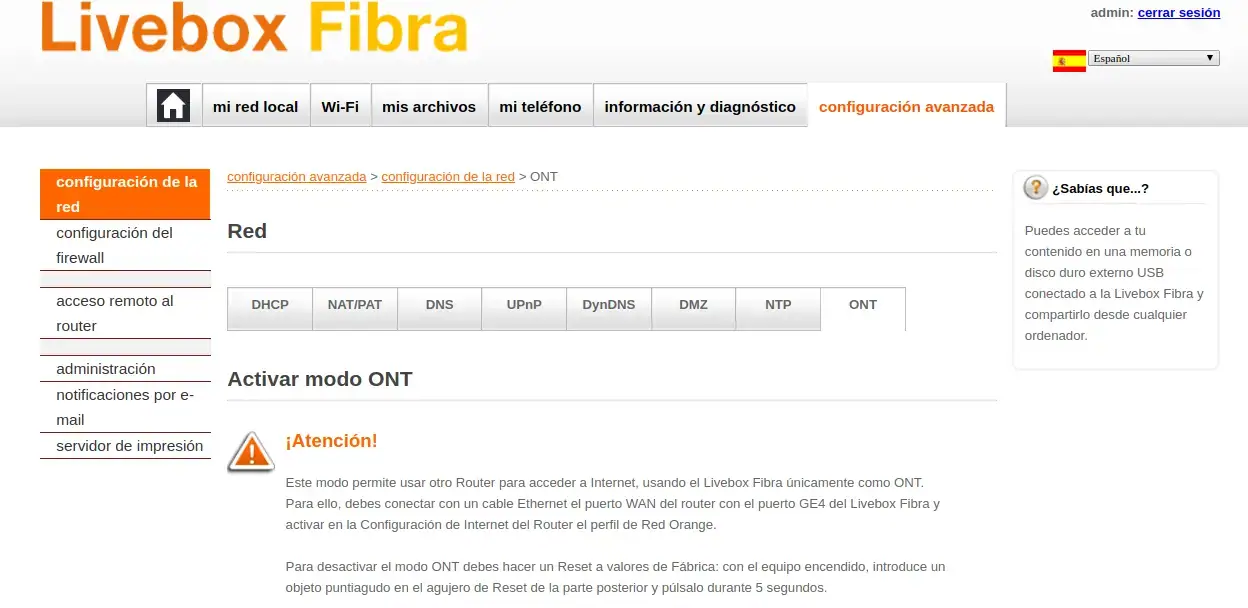
La segunda forma de poner tu propio router es poniendo el de tu operadora en modo puente. Como hemos visto un router todo en uno se compone de modem, router, switch y punto de acceso inalámbrico. Puesto que el nuevo router se va a encargar de las tres últimas funciones, necesitamos una forma de deshabilitarlas en el router de la operadora. Es lo que conseguiremos al activar el modo puente o bridge, que también encontrarás denominado como modo ONT. Al activarlo el router de tu operadora se convierte en un simple módem que entrega la señal de la red de la operadora en bruto a las bocas LAN, donde podrás conectar el nuevo router.
Si el equipo de tu operadora hace un modo puente real solo tendrás que configurar la VLAN y IPoE/PPPoE en el router neutro. Algunos routers como el HGU Smart WiFi de Movistar/O2 hacen un pseudo "puente" que entrega la VLAN de internet ya desagregada, así que en el router neutro solo tendrás que configurar la sesión PPPoE.
Conectado directamente al ONT 👌
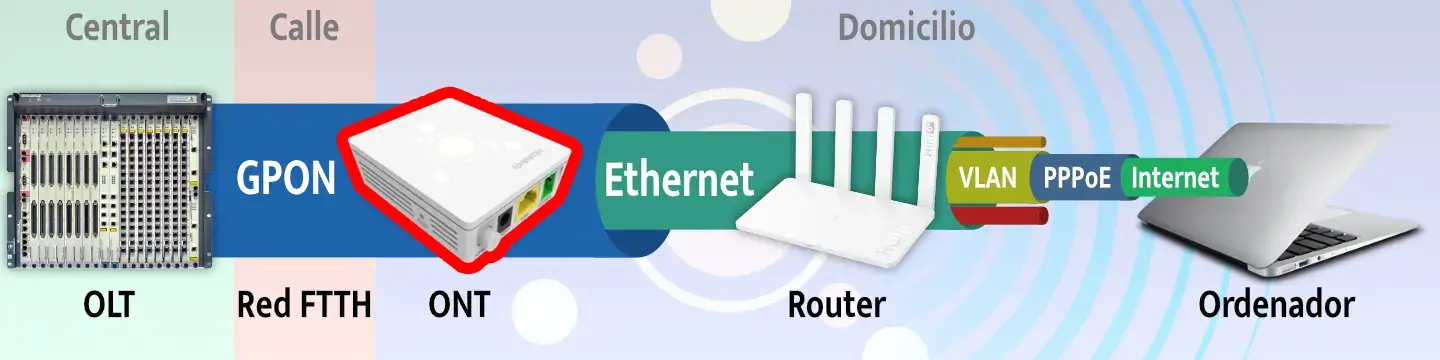
La forma más eficiente de poner tu propio router neutro es quitando completamente del medio el router de tu operadora. No solo vas a tener un equipo menos ocupando espacio y consumiendo energía sino que tendremos un nodo menos en nuestra ruta a internet y un equipo menos que investigar en caso de problemas.
Lo primero a tener en cuenta es que necesitas tener un ONT independiente en caso de que el router de tu operadora sea un equipo todo en uno, como lo es el router HGU de Movistar o el Livebox de Orange. En estos dos casos resulta muy fácil sacar el IdONT de ellos para configurarlo en una ONT que puedes comprar por tu cuenta por muy poco.
Lo segundo es que tu router neutro debe ser capaz de gestionar redes virtuales VLAN. Tendrás que averiguar la VLAN y prioridad usada por tu operadora y configurar este parámetro en tu router.
- Finalmente, si tu compañía utiliza IPoE, como por ejemplo hace Orange, solo tendrás que conectar el puerto WAN del router al RJ45 del ONT para que adquiera una IP pública y empezar a navegar.
- Si tu compañía usa PPPoE necesitarás los credenciales de usuario y contraseña para configurarlos en tu router. En el caso de Movistar solo hay que poner un carácter en cada campo para que funcione mientras que en otros operadores como Digi tendrás que solicitar que te faciliten esta información que está personalizada para cada cliente.
Puedes entender mejor estos conceptos en el siguiente capítulo de esta guía: Conceptos que es necesario entender antes de poner tu propio router neutro: IdONT, VLAN y PPPoE





